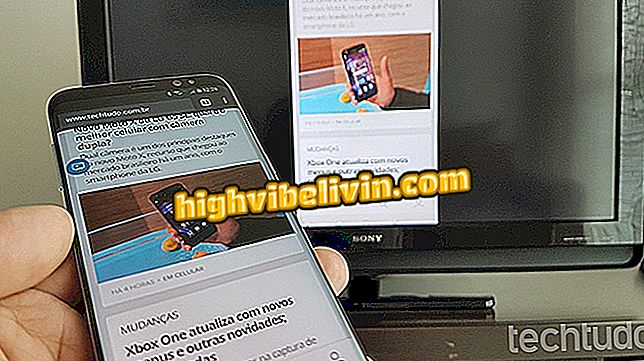Lima tip untuk menyesuaikan dan mengedit dokumen Word pada PC Anda
Word adalah editor teks lengkap dengan fitur-fitur canggih. Beberapa alat sederhana dapat membuat pekerjaan Anda lebih mudah saat mengedit file dan dengan demikian meningkatkan produktivitas Anda. Dengan hanya beberapa klik, misalnya Anda dapat menyalin format dari satu paragraf ke paragraf lain, mencari tahu berapa banyak kata yang berisi dokumen atau pemilihan teks, memasukkan gambar dari Internet, menerapkan tema, dan menemukan fungsi tersembunyi.
Cara membuka dokumen Word dalam format .doc tanpa Office diinstal
Lihat lima fungsi sederhana dan mudah digunakan yang dapat membantu Anda menyesuaikan dan mengedit dokumen Anda di Word. Gambar dibuat di Office 2016.

Lihatlah lima tip untuk mengedit teks dalam Microsoft Word
Salin pemformatan
Saat menempelkan teks ke Word, mungkin dalam gaya yang berbeda dari sisa dokumen - ukuran font, font, warna, spasi baris, paragraf, dan banyak lagi. Namun, hanya dengan beberapa klik, Anda dapat menerapkan pemformatan yang diinginkan. Untuk melakukan ini, cukup posisikan kursor teks di atas gaya yang ingin Anda gunakan dan klik tombol "Format Painter". Terakhir, pilih teks di mana format harus diterapkan.
Menggunakan Brush Format
Ketahui berapa banyak kata yang Anda tulis
Beberapa makalah akademis memiliki jumlah kata minimum atau maksimum. Anda dapat mengontrol ini dengan melihat jumlah di bilah status Word di sudut kiri bawah jendela. Anda dapat melacak jumlah total kata yang terkandung dalam dokumen Anda secara real time. Jika Anda ingin mengetahui jumlah teks tertentu, cukup pilih.
Melihat jumlah kata dalam dokumen atau seleksi
Tambahkan foto dari Internet
Anda tidak perlu membuka browser Anda, mencari gambar, menyimpannya ke PC Anda, dan kemudian memasukkannya ke dalam dokumen Word Anda. Anda dapat mempersingkat jalur ini dan menambahkan foto Internet langsung ke file. Perangkat lunak Microsoft bekerja dengan layanan pencarian Bing untuk memberi Anda akses ke banyak gambar lebih cepat.
Cukup posisikan kursor teks di tempat yang Anda inginkan. Sekarang buka tab "Sisipkan" dan klik "Gambar Online". Akhirnya, cari saja foto yang ingin Anda gunakan.
Menambahkan foto dari Internet
Pilih tema untuk dokumen Anda
Word memungkinkan pengguna untuk mengubah tampilan dokumen dalam beberapa klik. Editor teks Microsoft memiliki galeri dengan beberapa tema yang siap diterapkan. Pada tab "Desain", klik "Tema" dan pilih salah satu preferensi Anda. Ini secara instan mengubah font, warna, dan ukuran judul teks Anda.
Cara menambahkan tema dalam dokumen Word
Temukan fungsi dengan cepat
Word adalah aplikasi yang lengkap dengan beberapa fitur. Karena alasan ini, tidak selalu mudah untuk menemukan apa yang kita cari. Untuk memfasilitasi pencarian ini, Anda dapat mengklik "Katakan padaku apa yang ingin Anda lakukan" dan masukkan perintah yang ingin Anda temukan. Dengan begitu, mudah untuk menemukan fungsi yang Anda tidak tahu di mana ikonnya berada, tetapi Anda tahu nama fitur tersebut.
Cara Menemukan Fungsi di Word
Melalui Microsoft
Bagaimana cara menghitung halaman di Word? Lihat.